Galerie: iOS 7 in Aktion
Wir zeigen die neue iPhone-Software iOS 7 in Betastatus in Aktion.

Sperrdisplay
Das muss jetzt jeder gelernt haben: Bei iOS 7 wird nicht mehr angezeigt, in welche Richtung man übers Display streichen muss, um das Display zu entsperren.

Sperrdisplay
Man legt den Finger auf "Entsperren" und bewegt ihn nach links. Um direkt die Kamera zu starten, legt man den Finger aufs Kamera-Icon und schiebt den Sperrbildschirm nach oben weg.
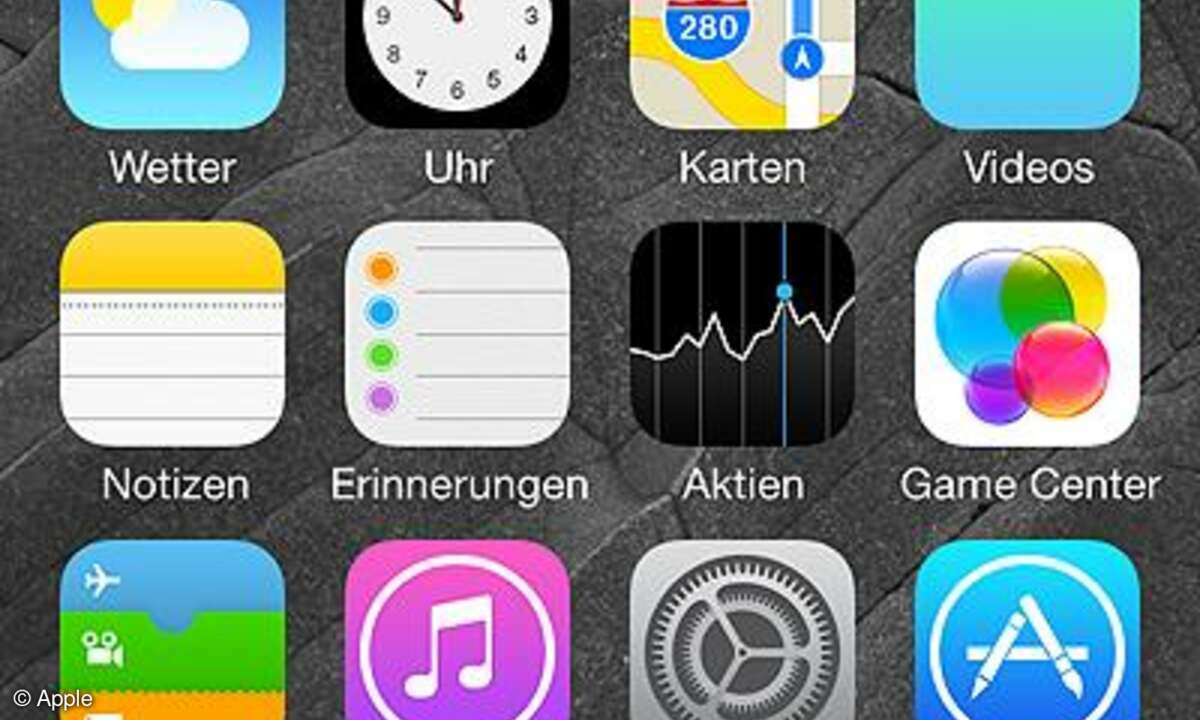
Menü
Knallbunt und manches Icon kann noch nicht jeden Designer überzeugen. Wir vermuten, bis zum Start von iOS 7 im Herbst wird sich auch optisch noch einiges verändern.
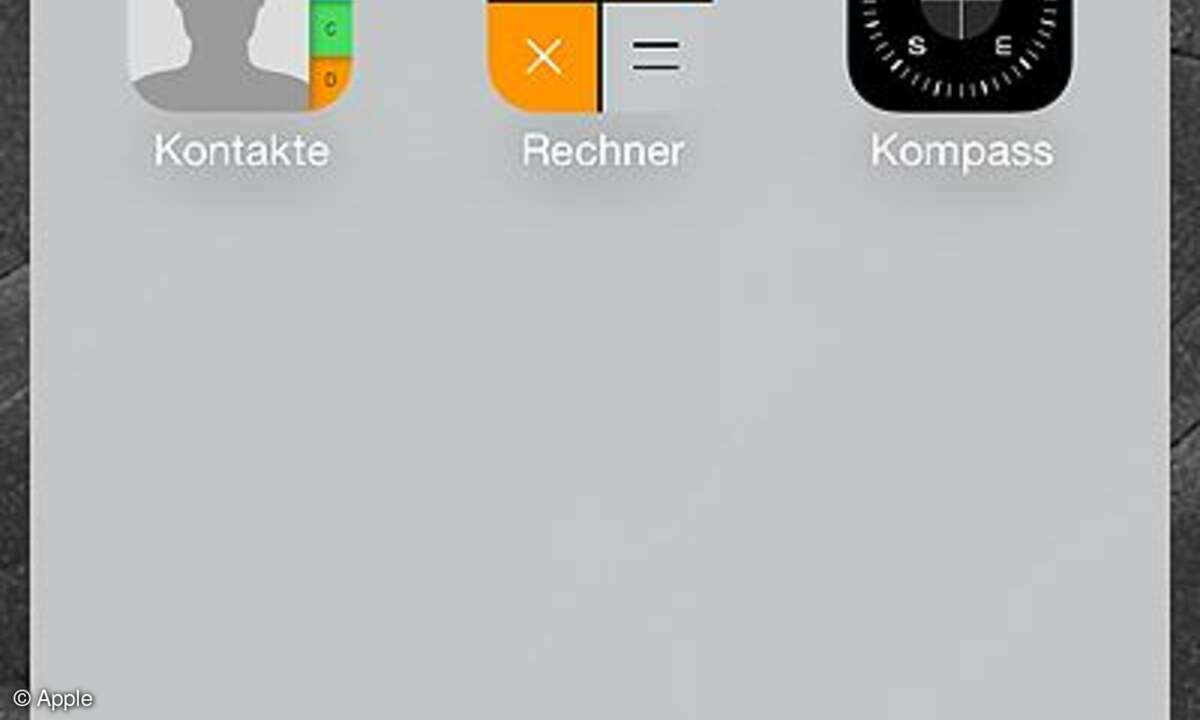
Ordner
Wie gewohnt lassen sich Ordner anlegen, befinden sich mehr als neun Apps in einem Ordner, muss man horizontal scrollen.
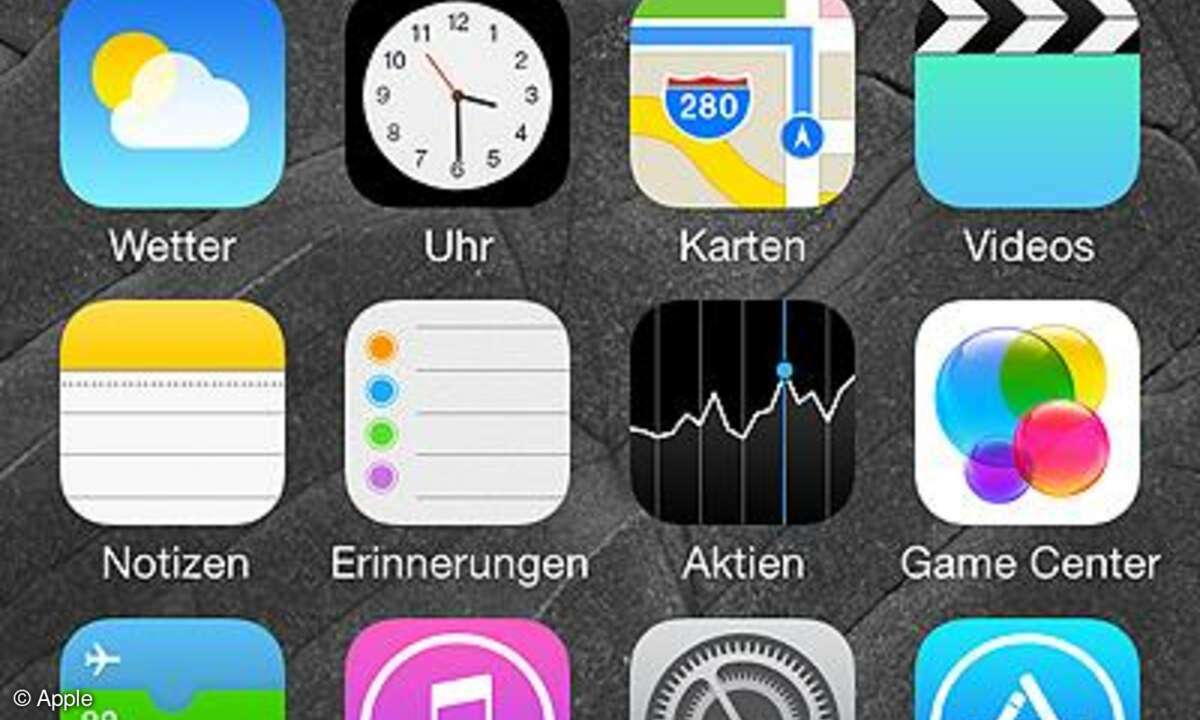
Suche
Um zur Suche zu gelangen, legt man den Finger aufs Display und bewegt ihn nach unten. Bislang muss man dafür nach rechts scrollen. Im Bild ist oben bereits das Suchfenster zu erahnen.
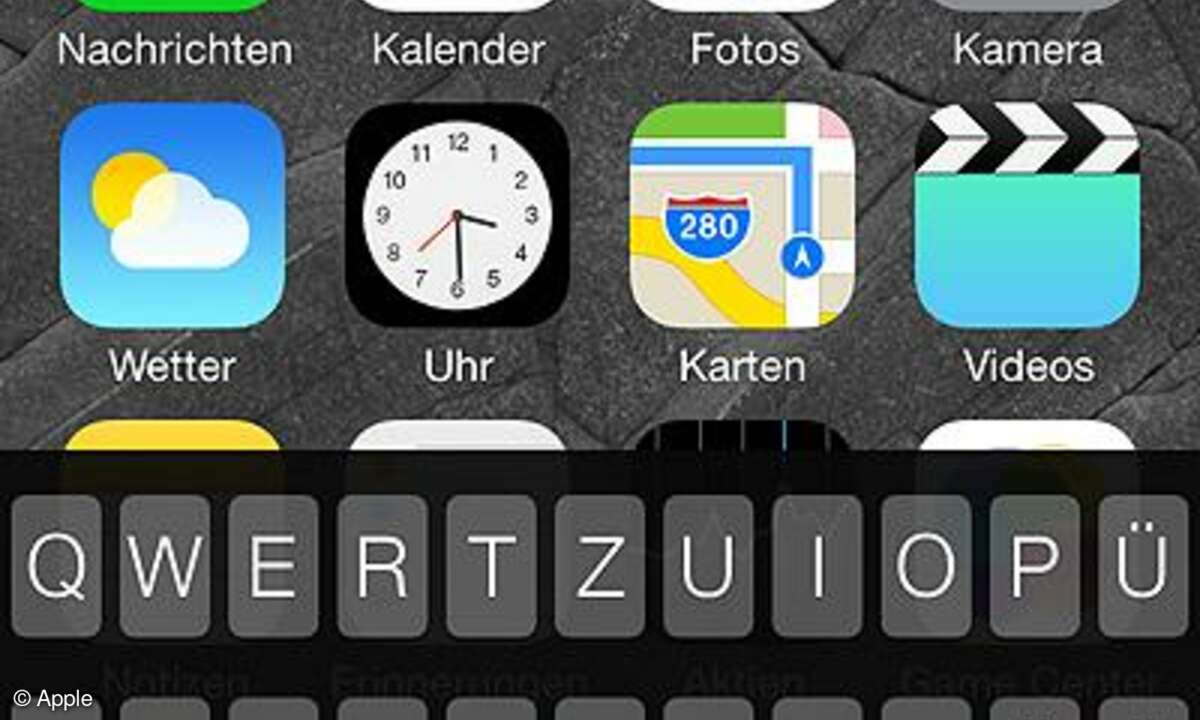
Suche
Von unten wird dann die Tastatur eingeblendet.
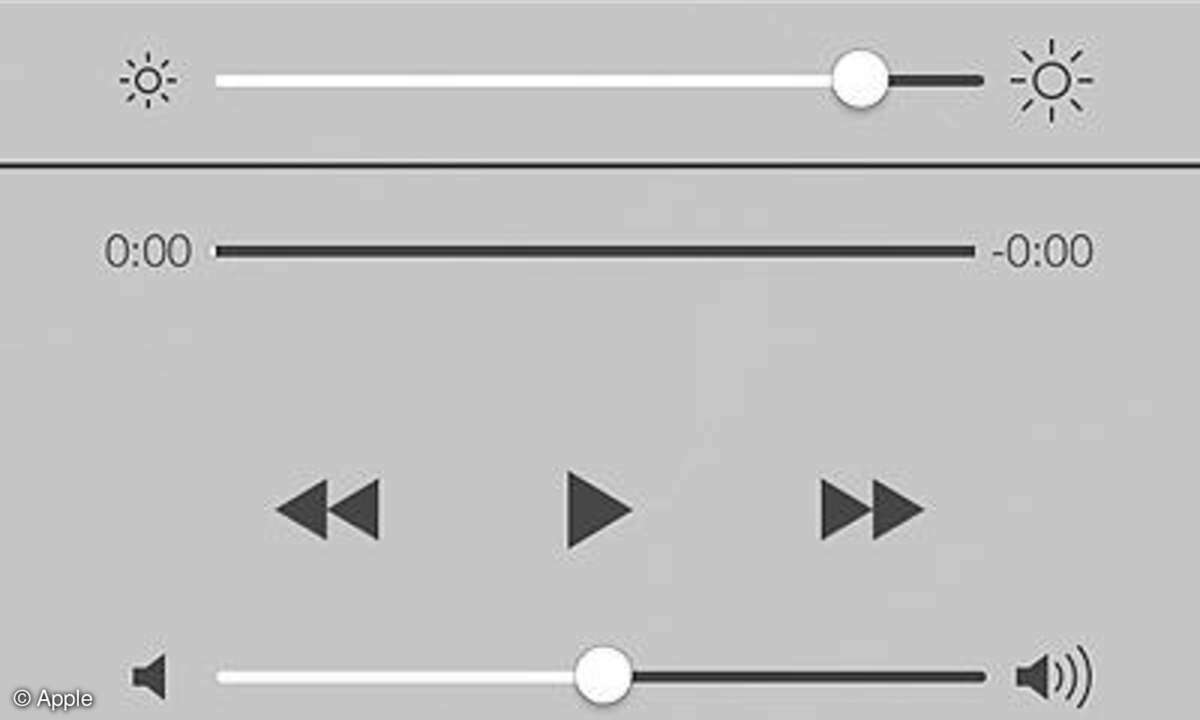
Kontrollzentrum
Mit einem Wisch vom unteren Displayrand nach oben wird das Kontrollzentrum für wichtige Einstellungen eingeblendet.
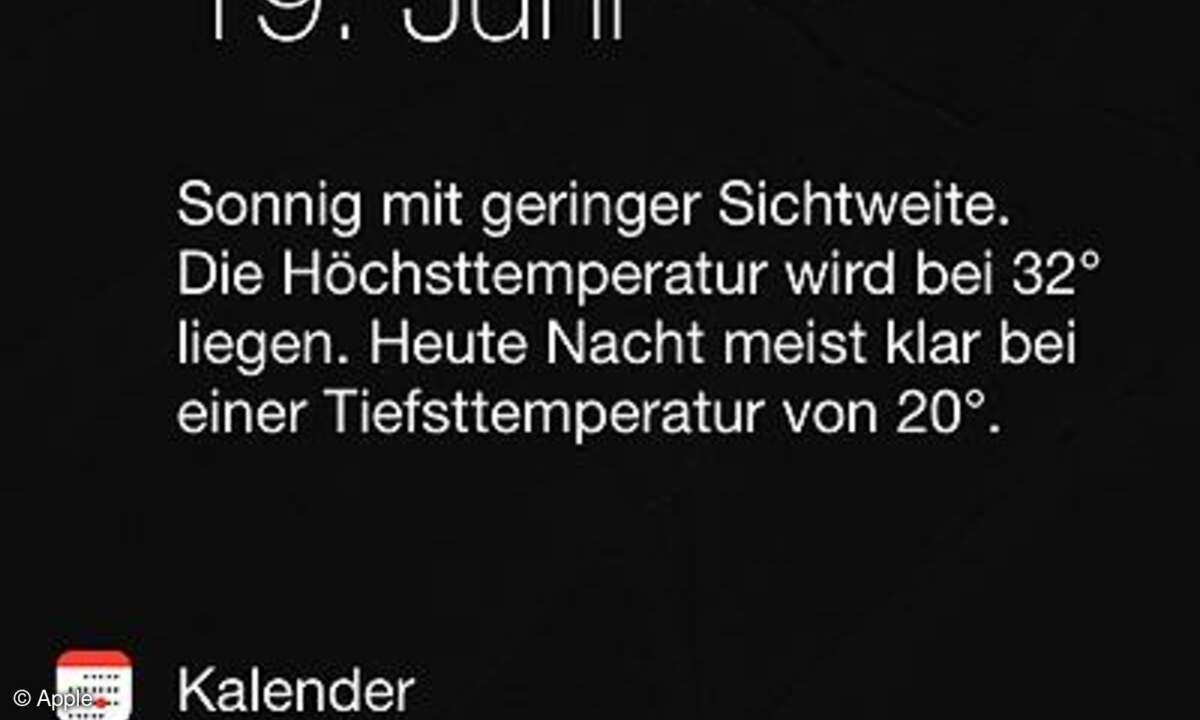
Mitteilungszentrale
Bewegt man den Finger vom oberen Displayrand nach unten, erscheint die Mitteilungszentrale mit Benachrichtigungen und aktuellen Terminen.
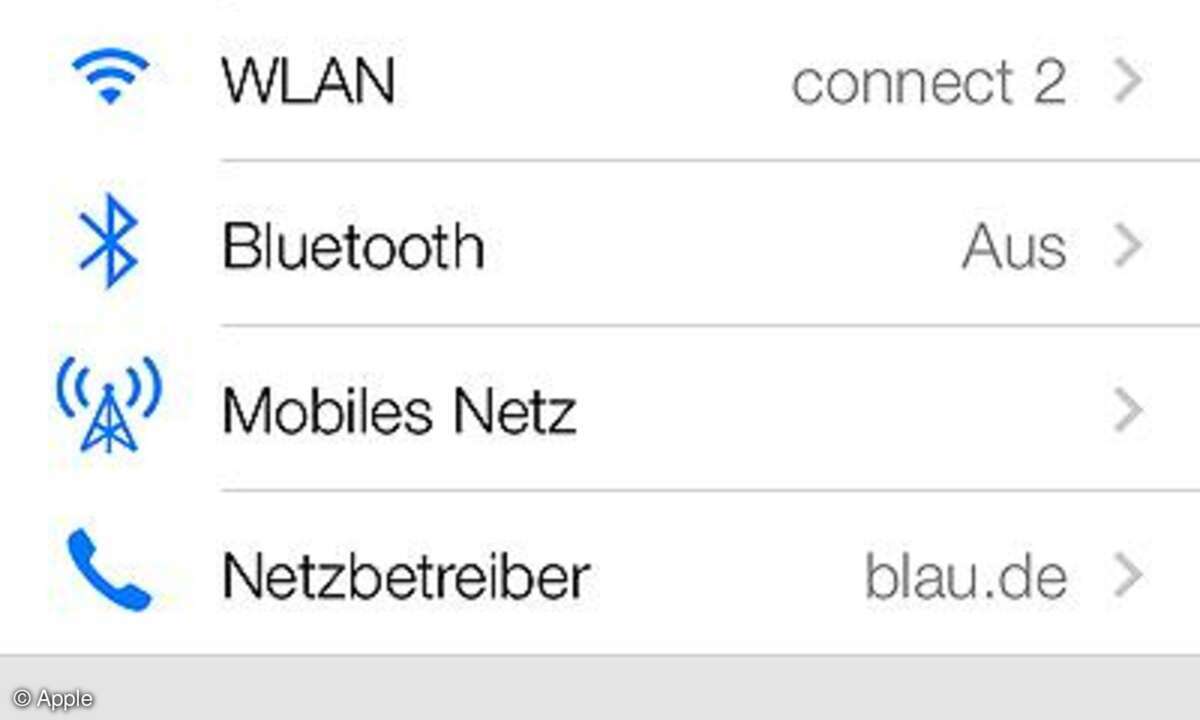
Einstellungen
Das Einstellungsmenü ist optisch noch schlichter gehalten als bisher schon.
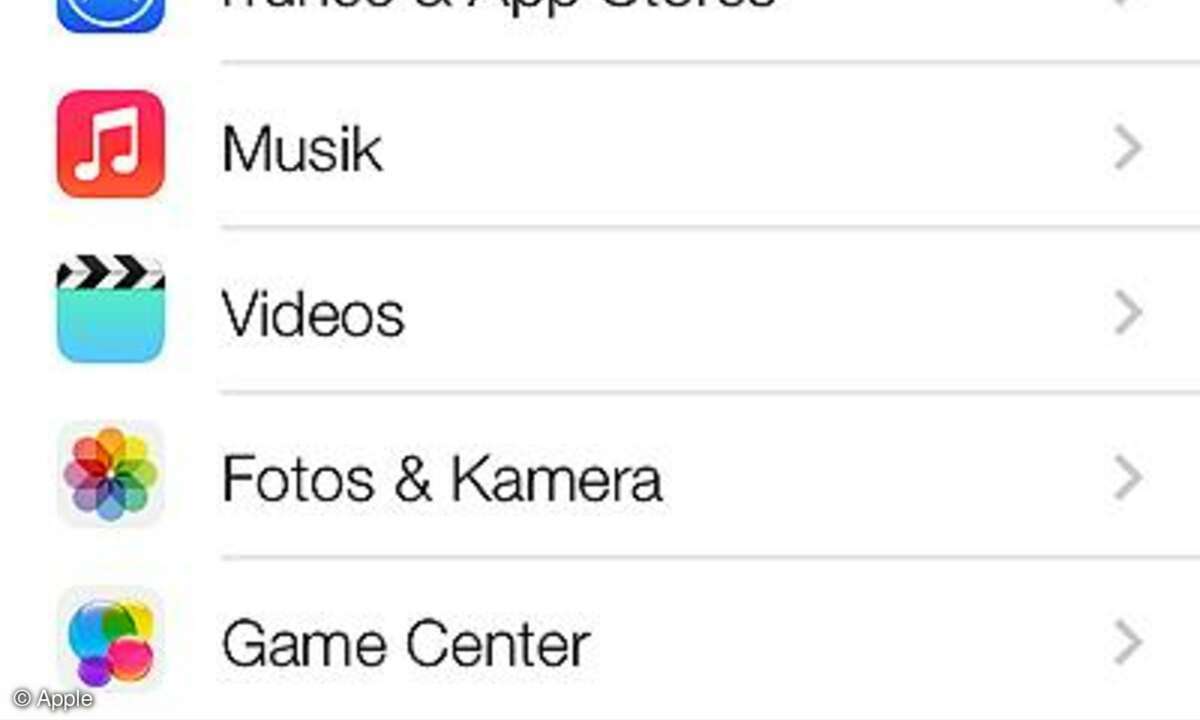
Einstellungen
Die Strutktur ist wie gehabt, scroll man nach unten, gelangt man zu den Einstellungen für die einzelnen Apps.
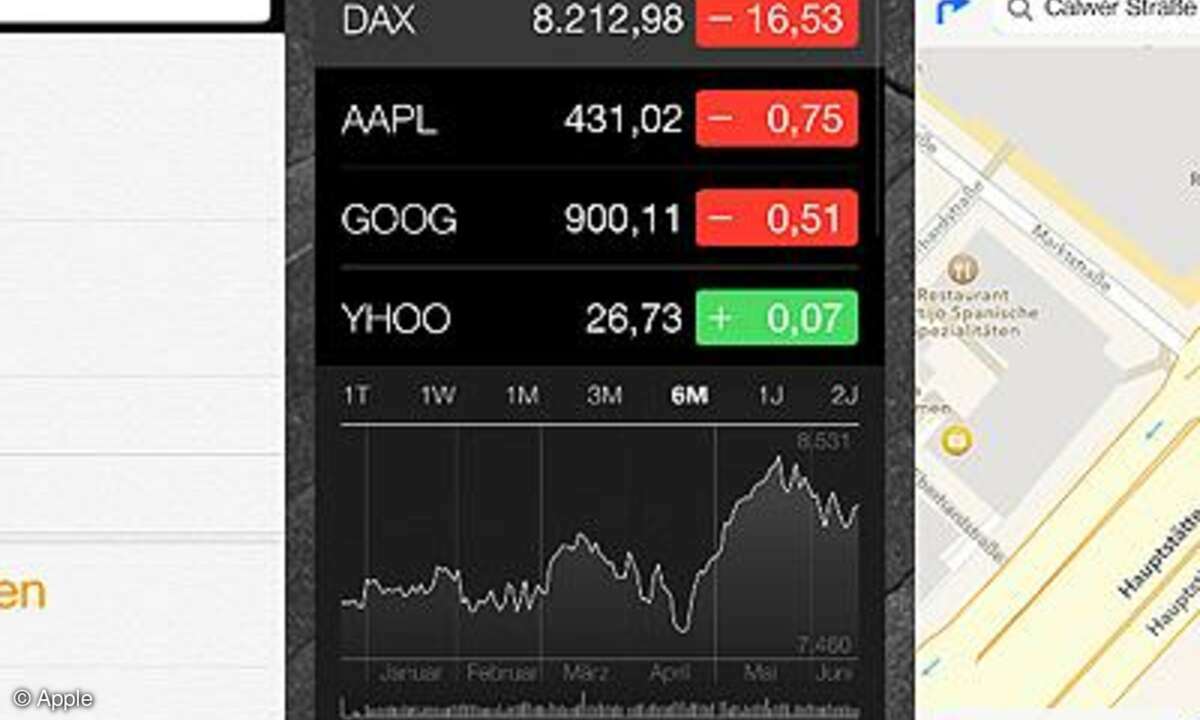
Multitasking
Mit Doppelklick auf die Hometaste werden alle gerade aktiven Apps eingeblendet.
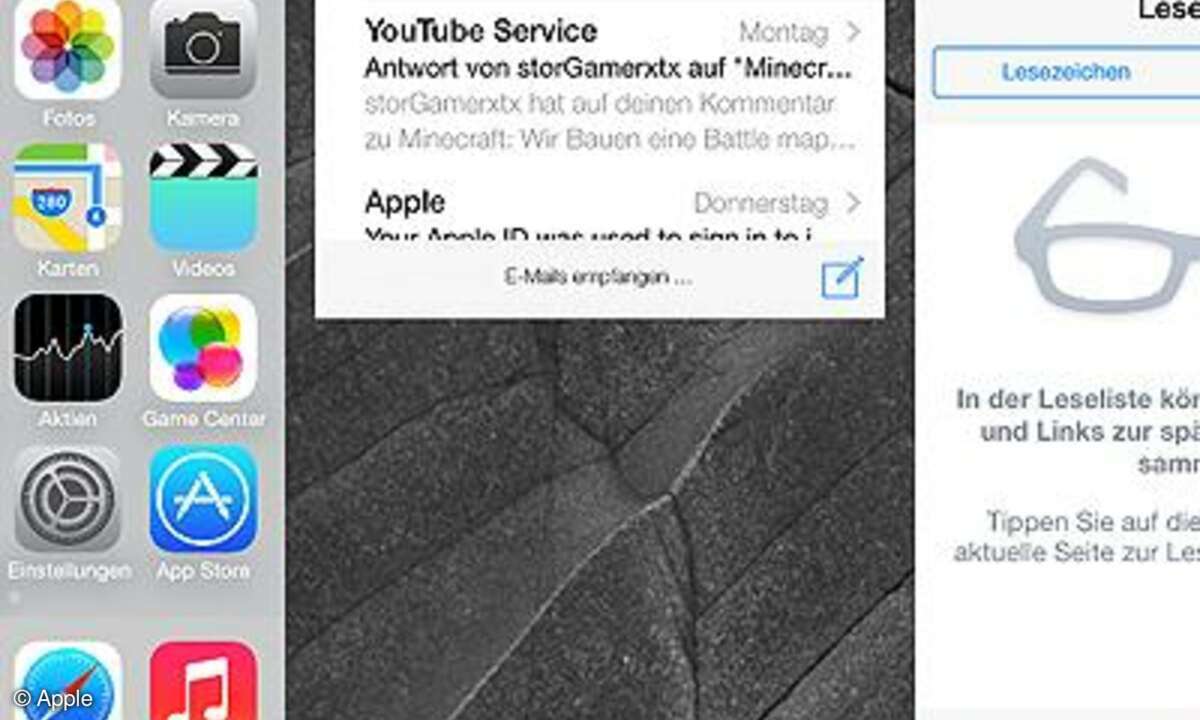
Multitasking
Um eine App zu beenden, schiebt man Sie einfach nach oben aus dem Display. Das kennen wir vom ehemaligen Palm-Betriebssystem WebOS.

Safari
Der Browser in Aktion.
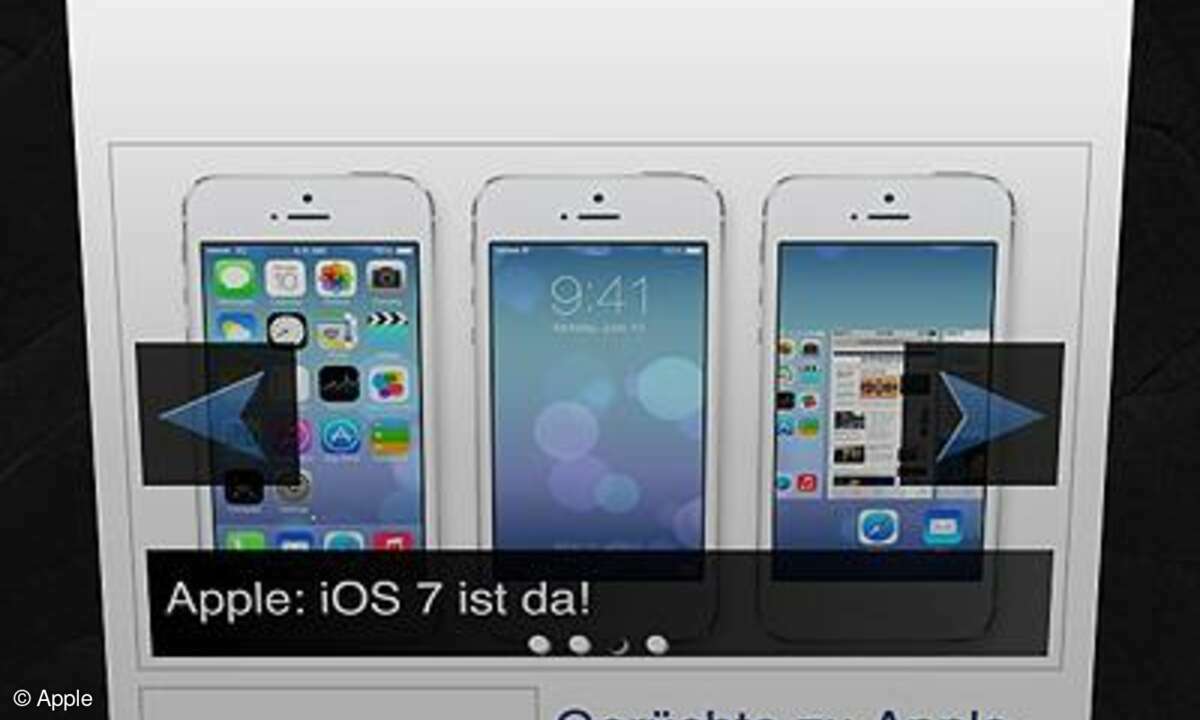
Safari
Mehrere Browserfenster werden hintereinander gestaffelt dargestellt.
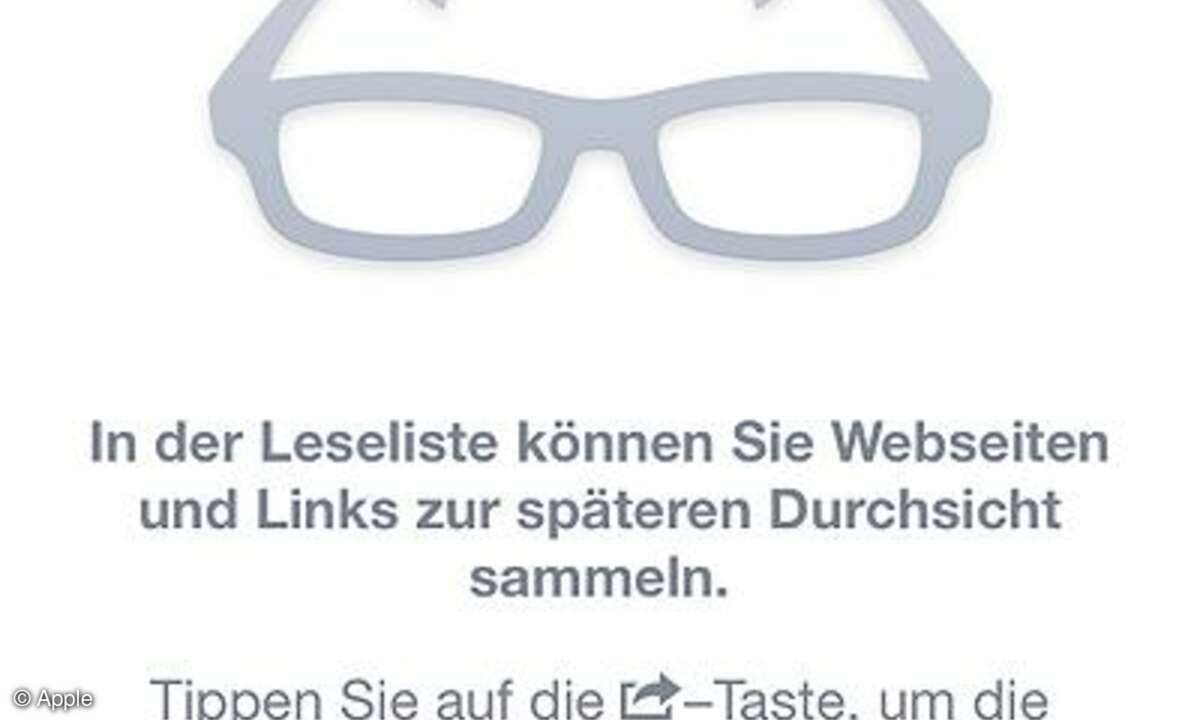
Leseliste
Will man einen Online-Artikel erst später lesen, kann man ihn zur "Leseliste" hinzufügen.
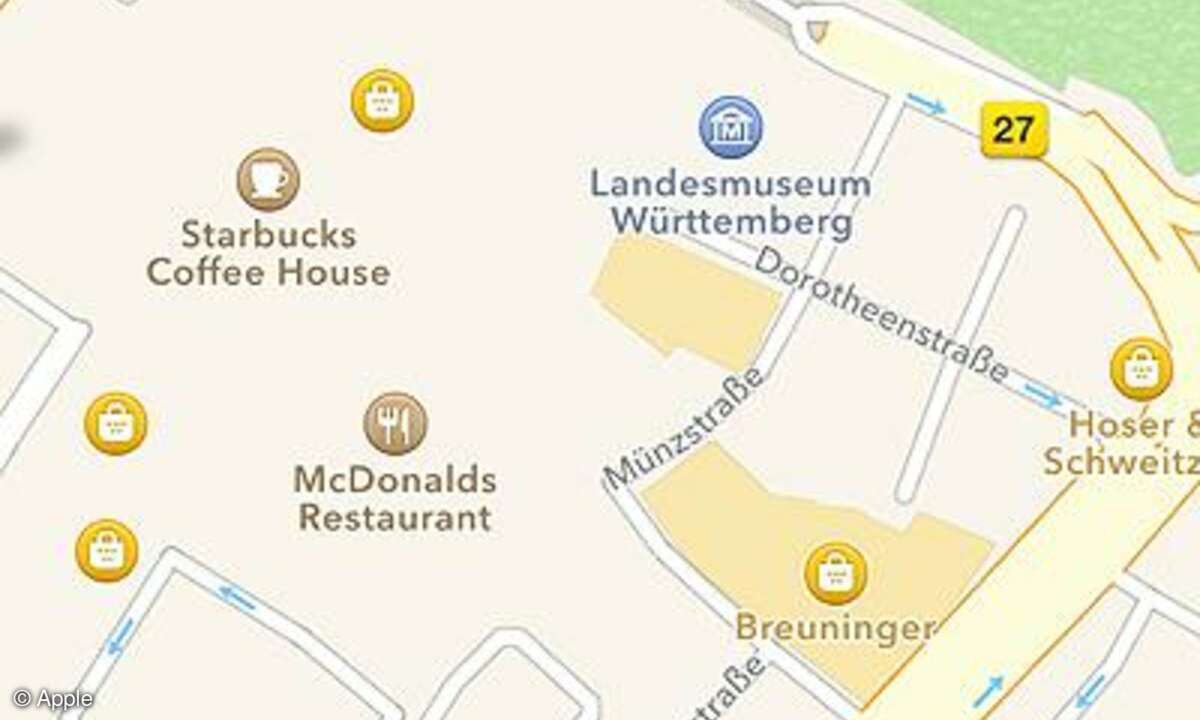
Karten
Der Kartendarstellung tut das reduzierte Design unserer Meinung nach gut.
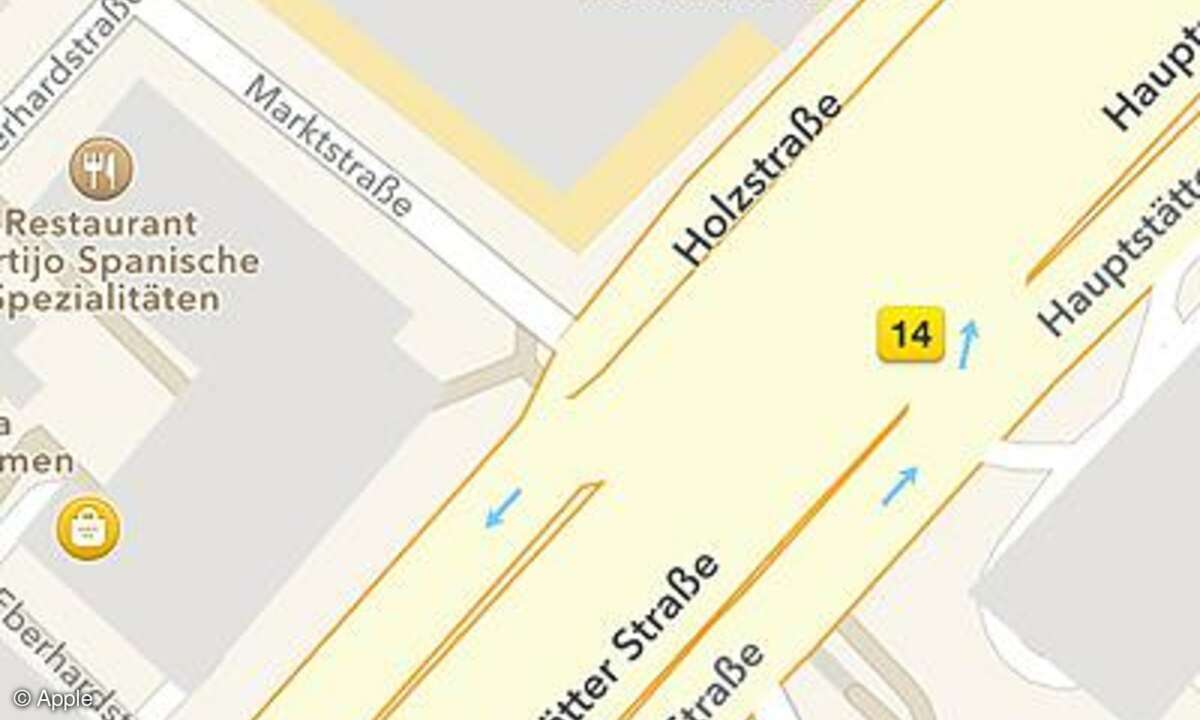
Karten
Hier haben wir noch ein bisschen näher herangezoomt.
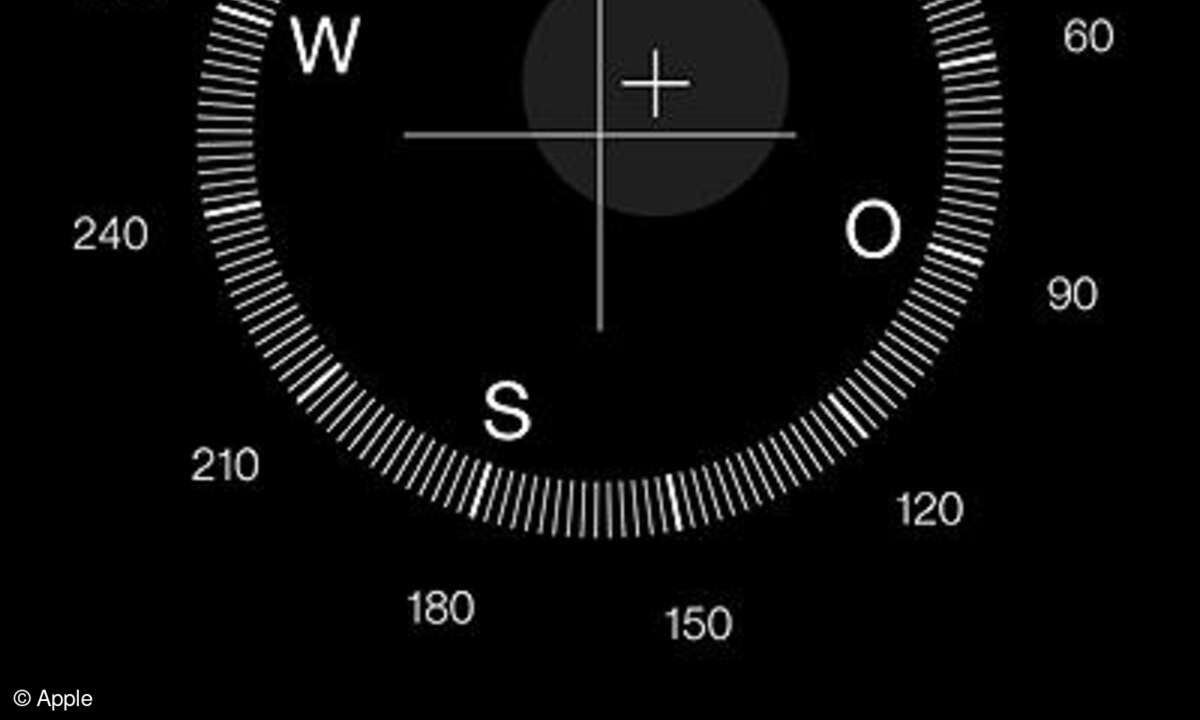
Kompass
So sieht der Kompass unter iOS 7 derzeit aus.
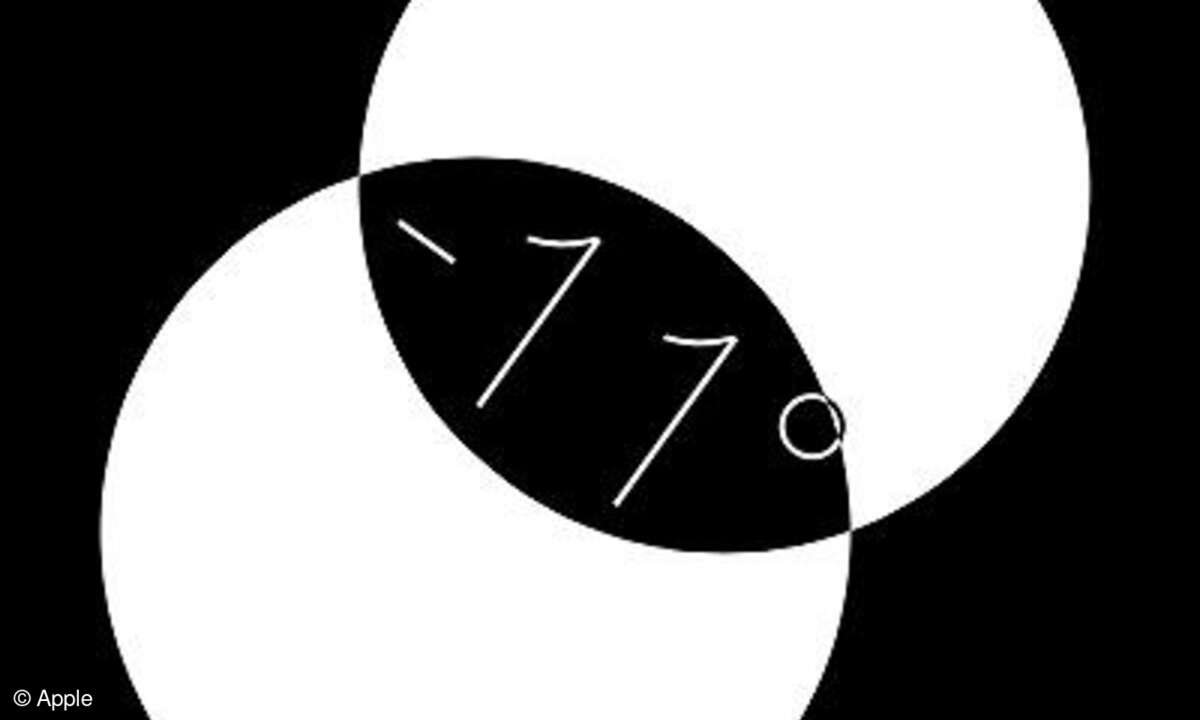
Wasserwaage
Schiebt man den Kompass nach links aus dem Display erscheint diese coole Wasserwaage.
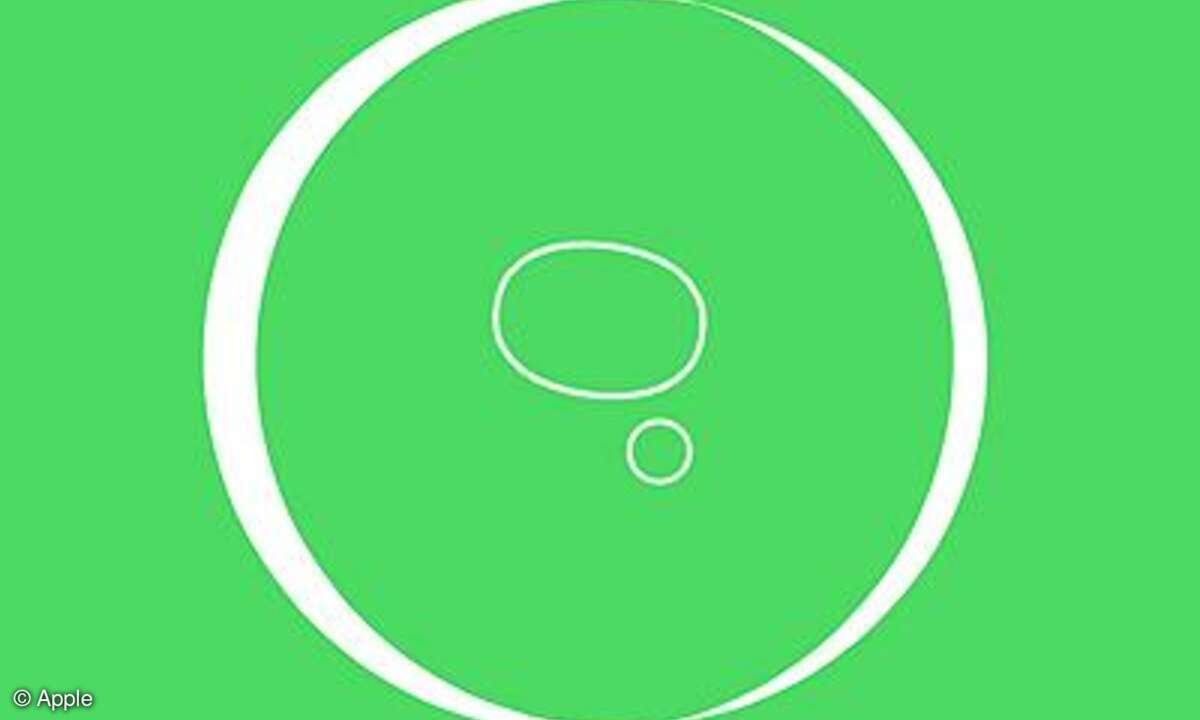
Wasserwaage
Alles im grünen Bereich.
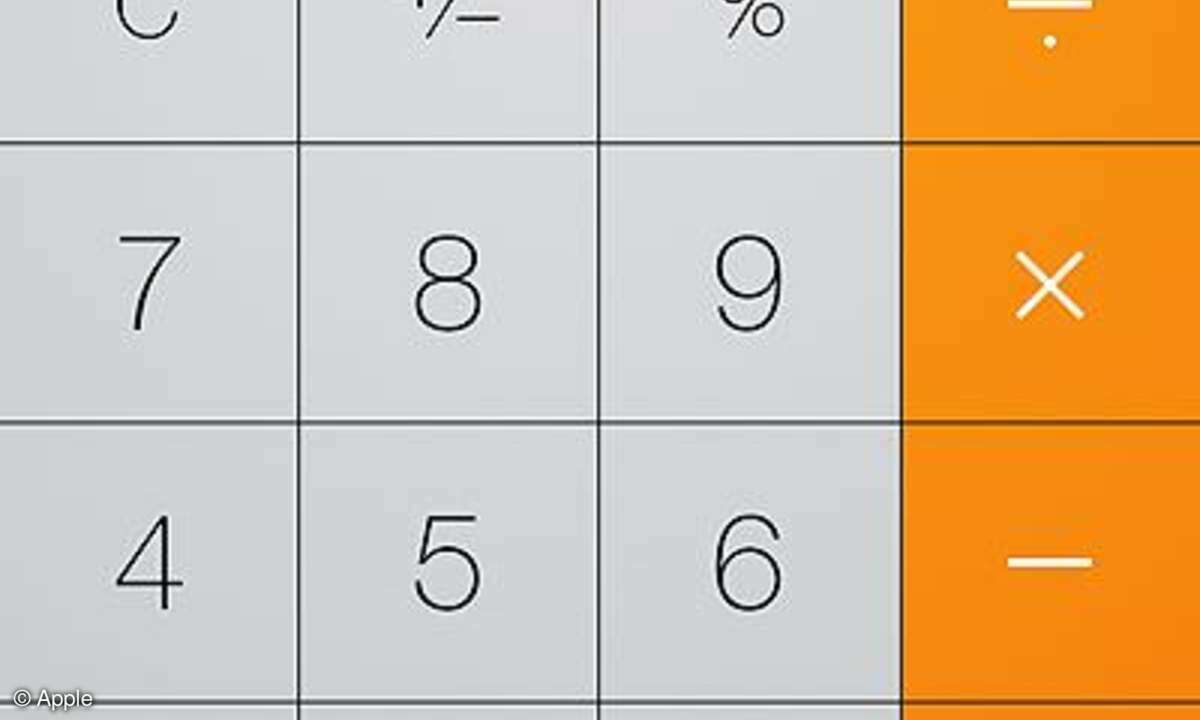
Rechner
So sieht der neue Rechner aus, hält man das iPhone quer erscheint wieder der wissenschaftliche Rechner.
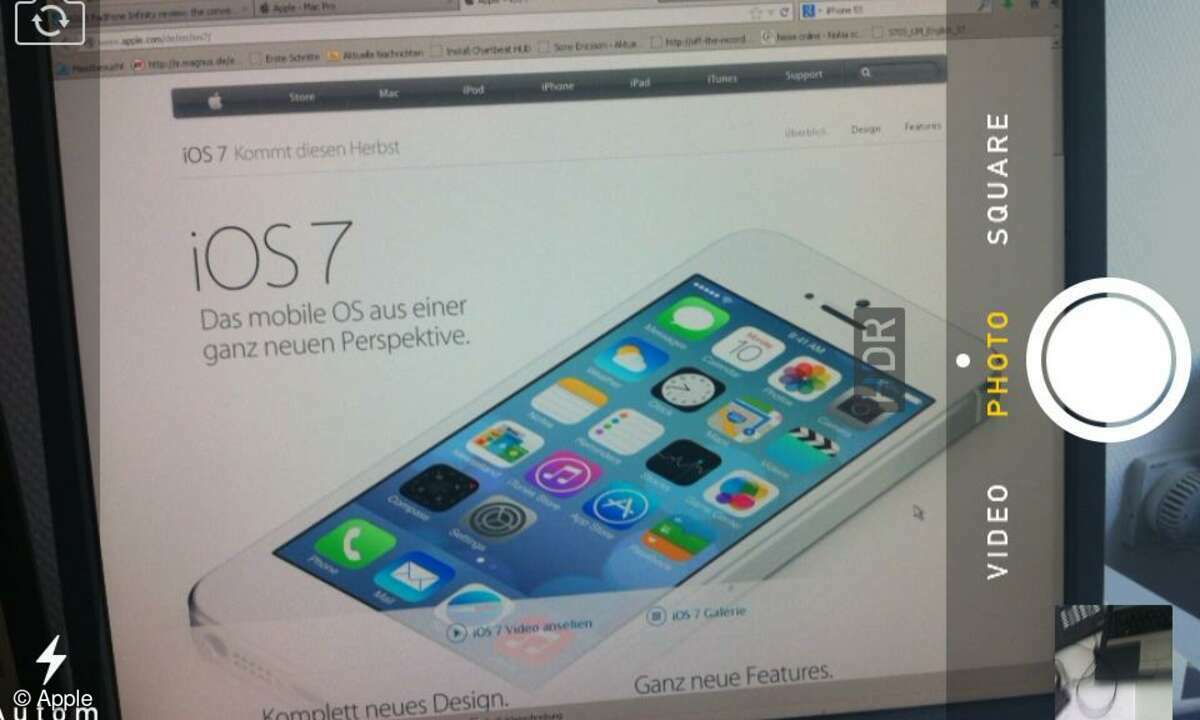
Kamera
Der Kamerasucher in Aktion. Neben der Auslösetaste lässt sich zwischen Vidoeaufnahmen, Fotos und ...
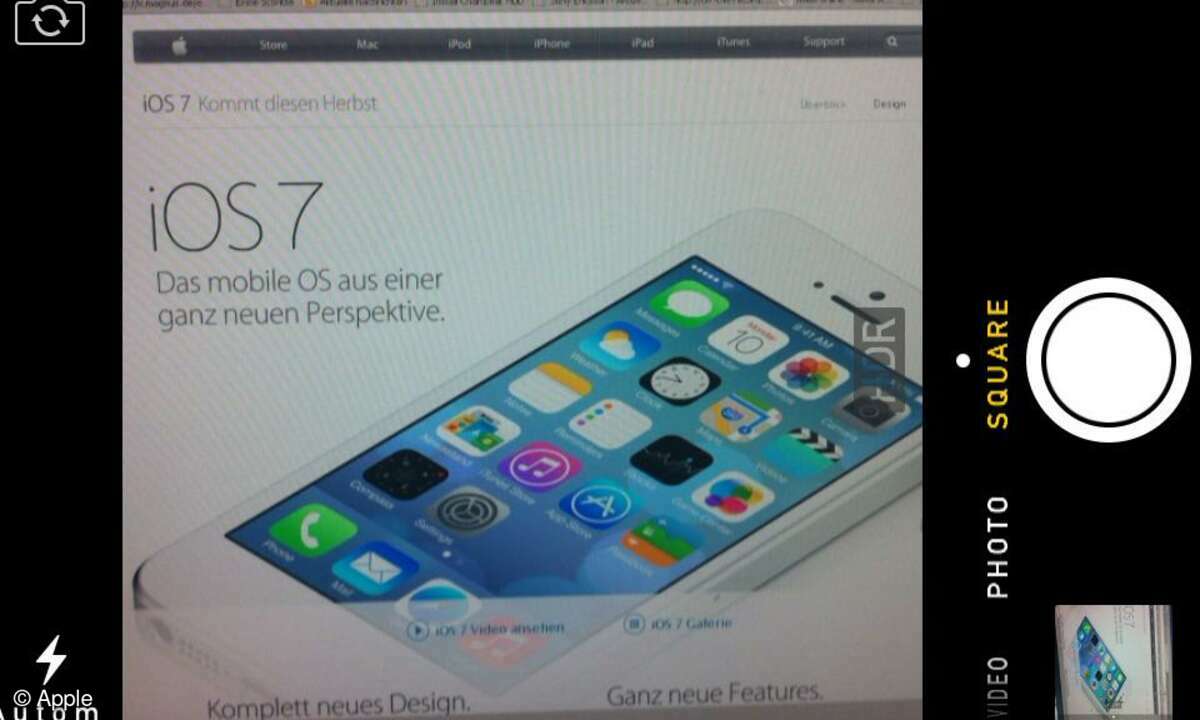
Kamera
... und quadratischen Fotos wählen. Der Panorama-Modus fehlt hier, den beherrscht unser iPhone 4 technisch bedingt nich.
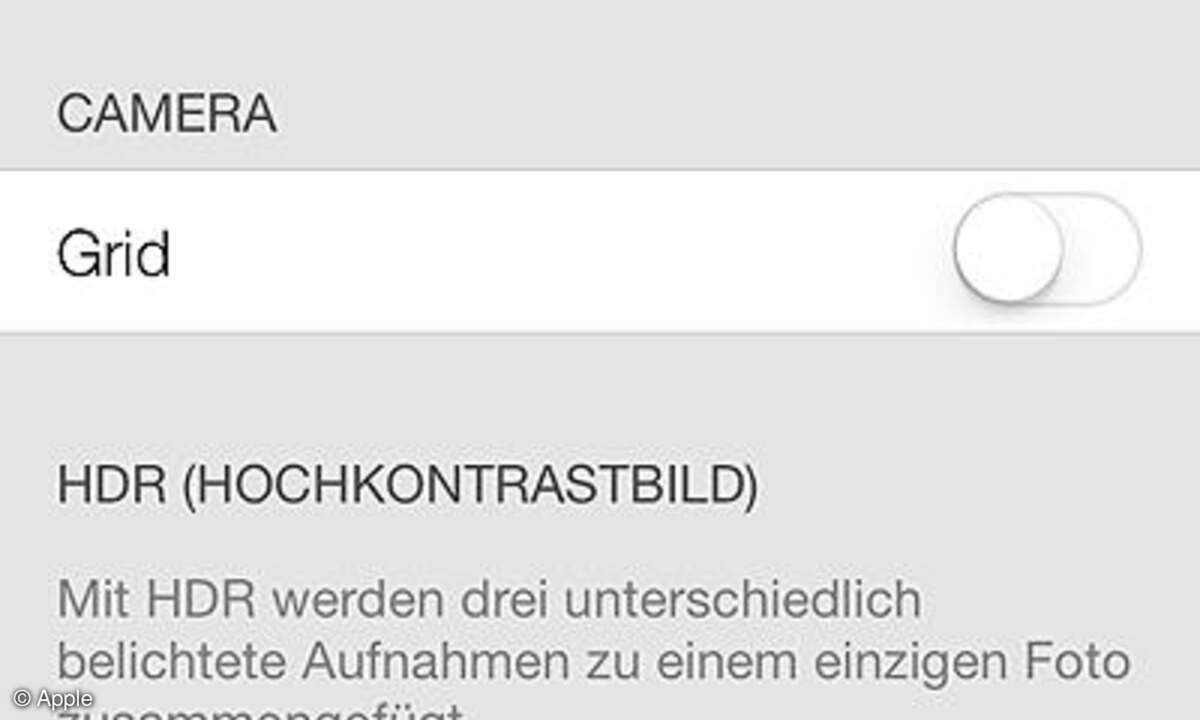
Kameraeinstellungen
Eine HDR-Funktion ist integriert, auf Wunsch lässt sich die Originalversion des Fotos behalten.